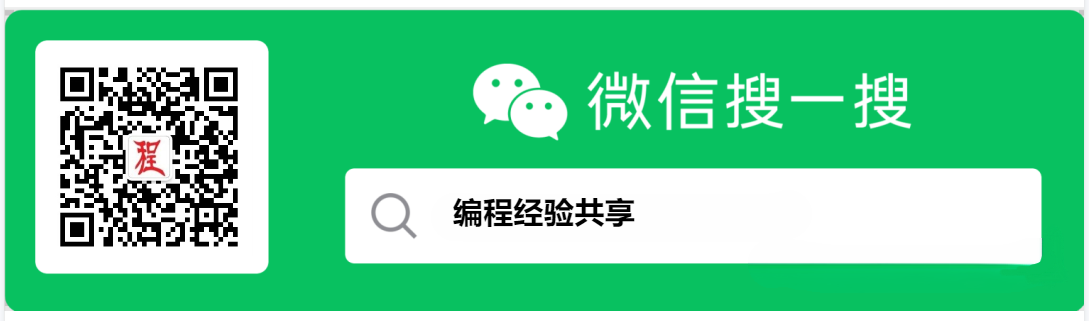windows安装cuda相关扩展
简介:windows安装cuda,windows安装cudnn
1.下载Windows桌面编译工具
下载地址:https://visualstudio.microsoft.com/zh-hans/downloads/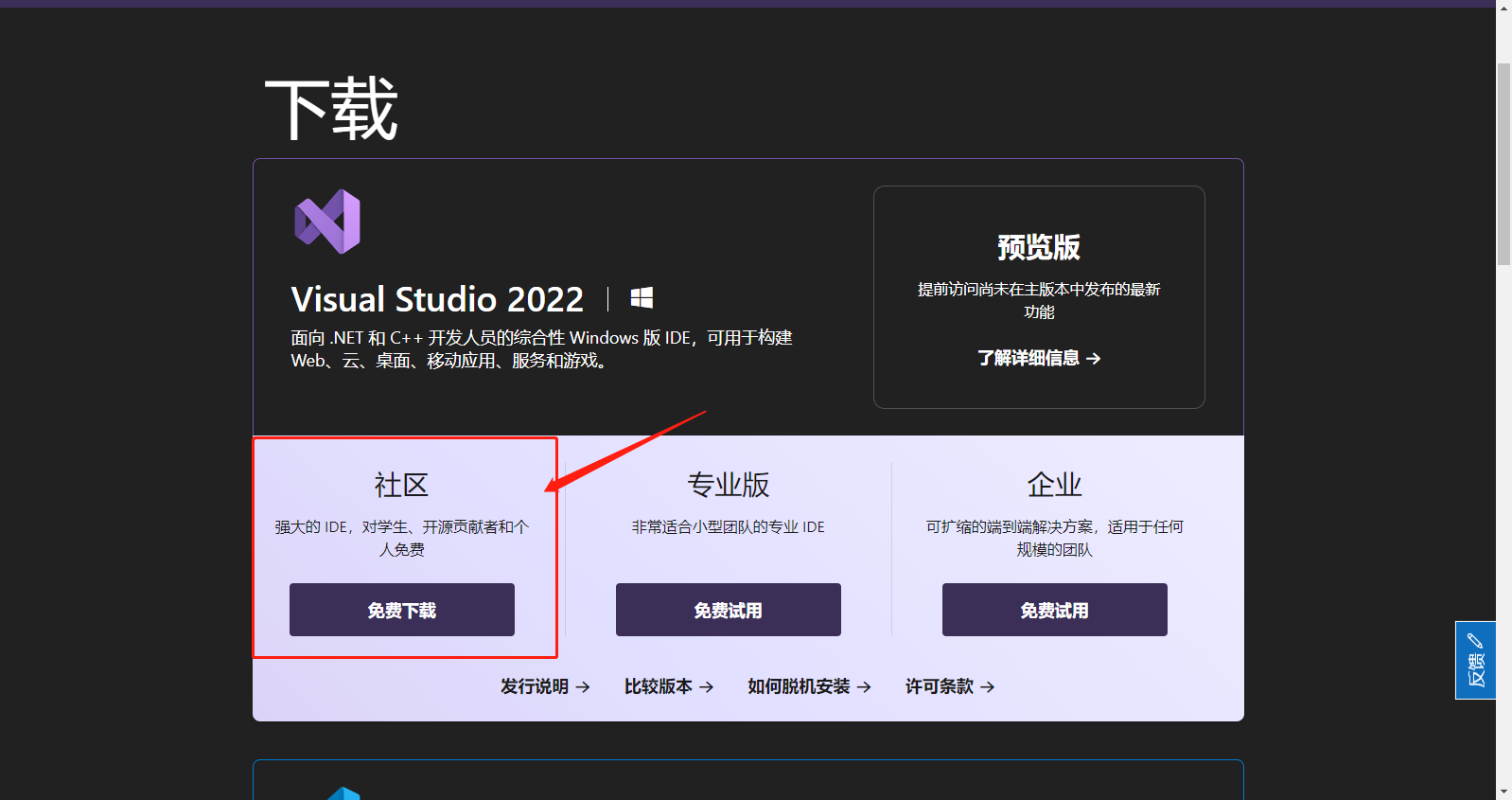
下载之后直接双击点开安装包,安装时会要求选择需要安装的组件,直接选择 使用C++的桌面开发 即可
注意:点开之后会自动下载一些组件,慢慢等待即可
2. 安装cuda
cuda最新版本是12点多,但是建议大家安装cuda11.8,因为很多软件都没有适配最新的cuda。
cuda11.8下载地址:https://developer.nvidia.com/cuda-11-8-0-download-archive?target_os=Windows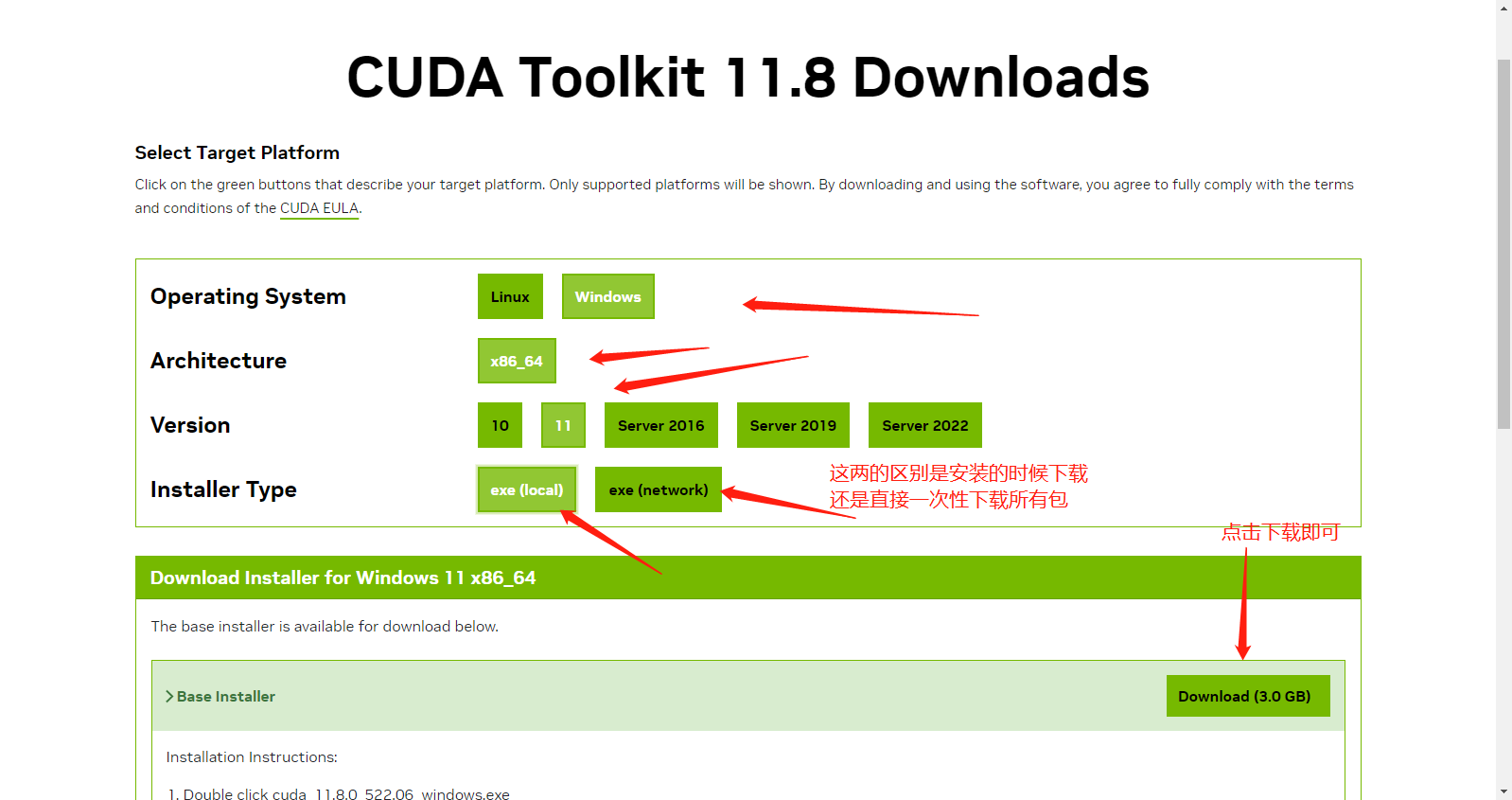
注意:我的电脑是Windows11,所以选择的是 Version 11版本的,如果你的电脑是Windows10请选择 Version 10
下载后安装cuda,双击点开后选择自定义安装。如果没有下载安装第一步的桌面编译工具时,自定义安装选项一定要取消如下选项,否则会报错:
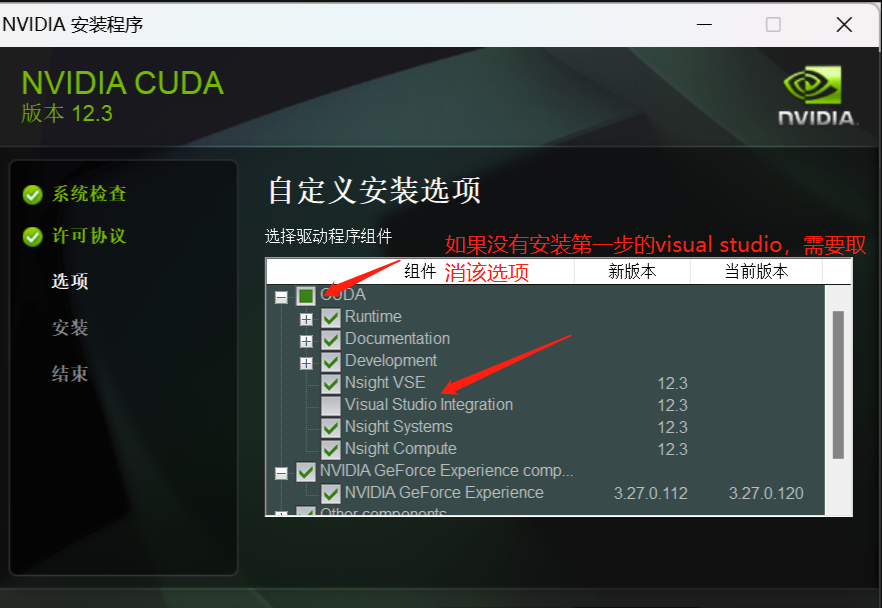
3.安装cudnn
cudnn是和cuda配套的,如果没有安装cudnn会导致程序无法使用cuda,也就是显卡。
cudnn下载地址:https://developer.nvidia.com/rdp/cudnn-archive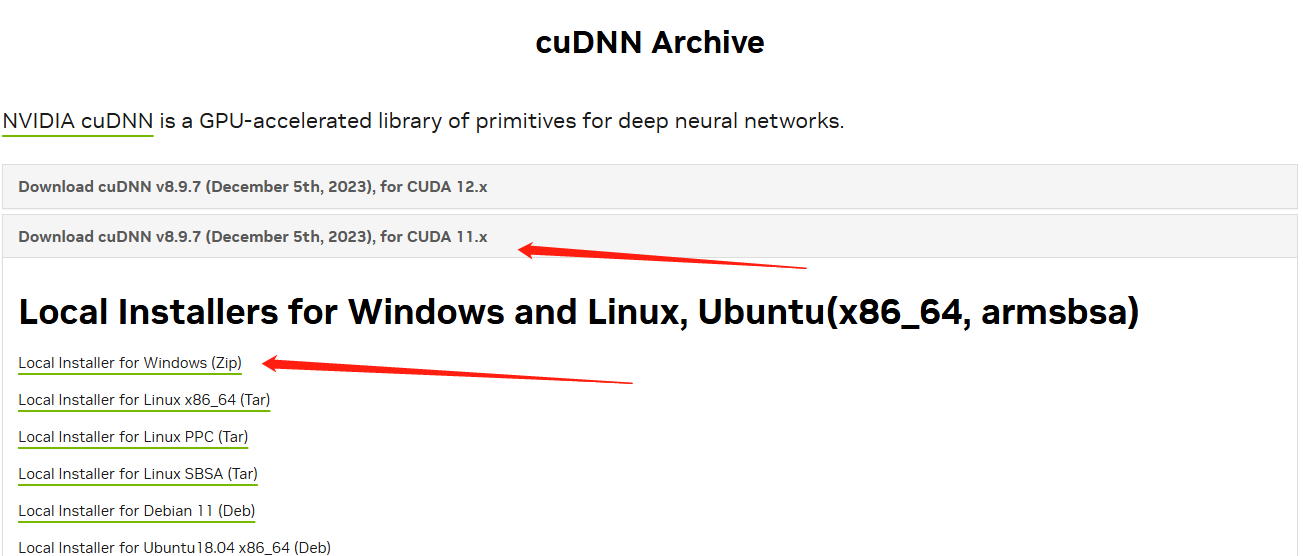
下载后是一个压缩包,解压后会得到如下目录结构:
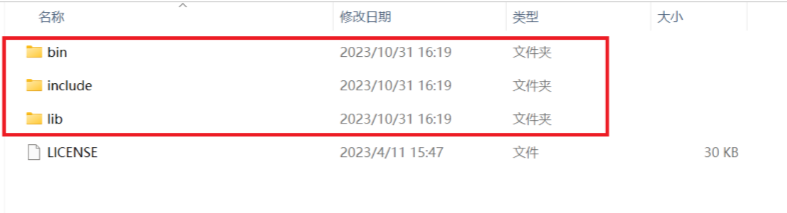
将红框中的三个目录复制到cuda安装的目录下即可。
如果没有修改cuda的安装目录,默认在如下目录中:
C:\Program Files\NVIDIA GPU Computing Toolkit\CUDA\v11.8检测是否安装成功
打开命令行【可以按win+r 打开命令行窗口】,输入 nvcc -V 查看是否安装成功
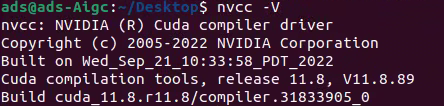
如果显示上图内容就表示安装成功了,但是有些电脑没有自动添加环境变量,需要我们自己手动添加,具体方式如下:
第一步:搜索环境变量并打开
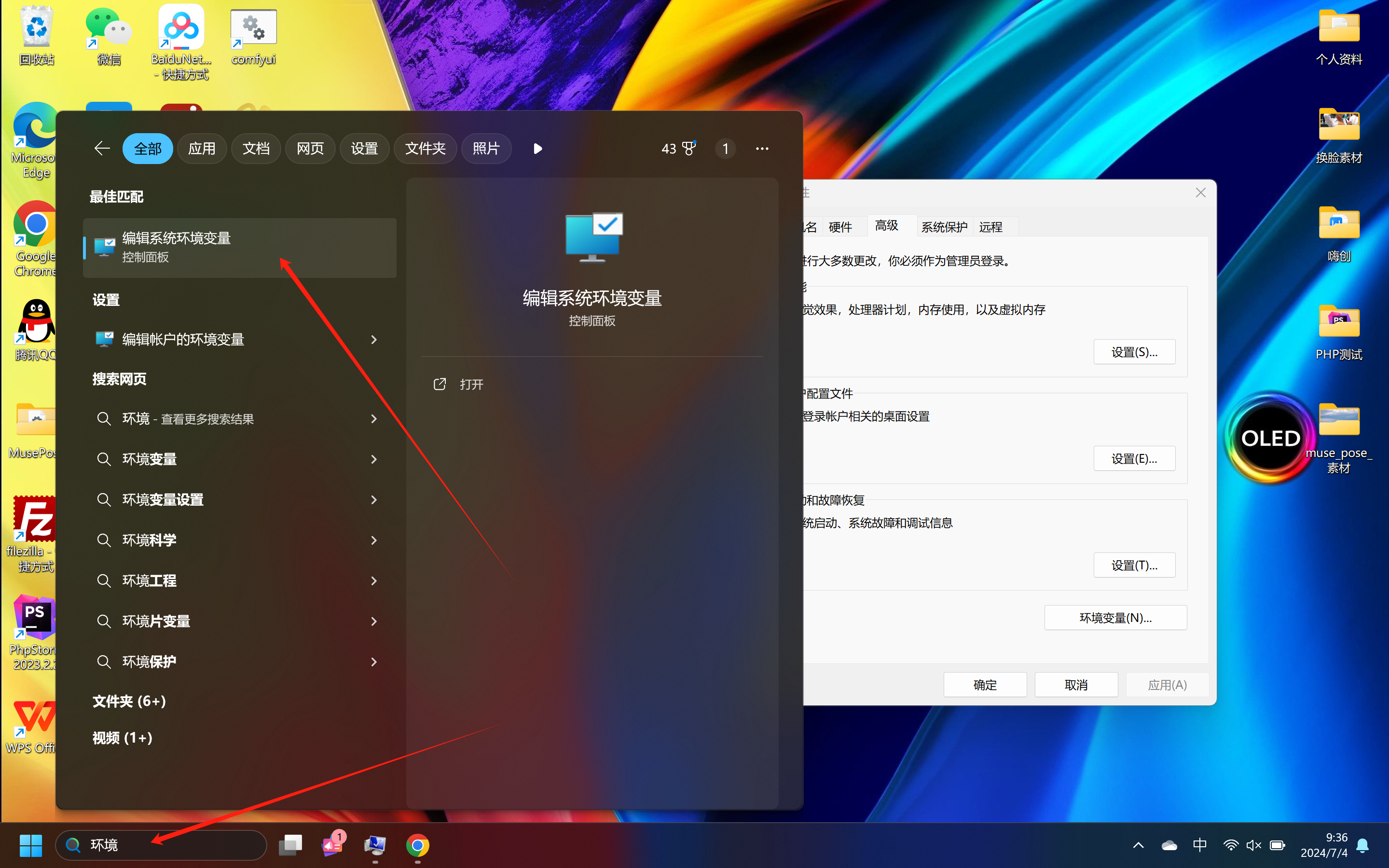
第二步:编辑环境变量,添加cuda安装路径
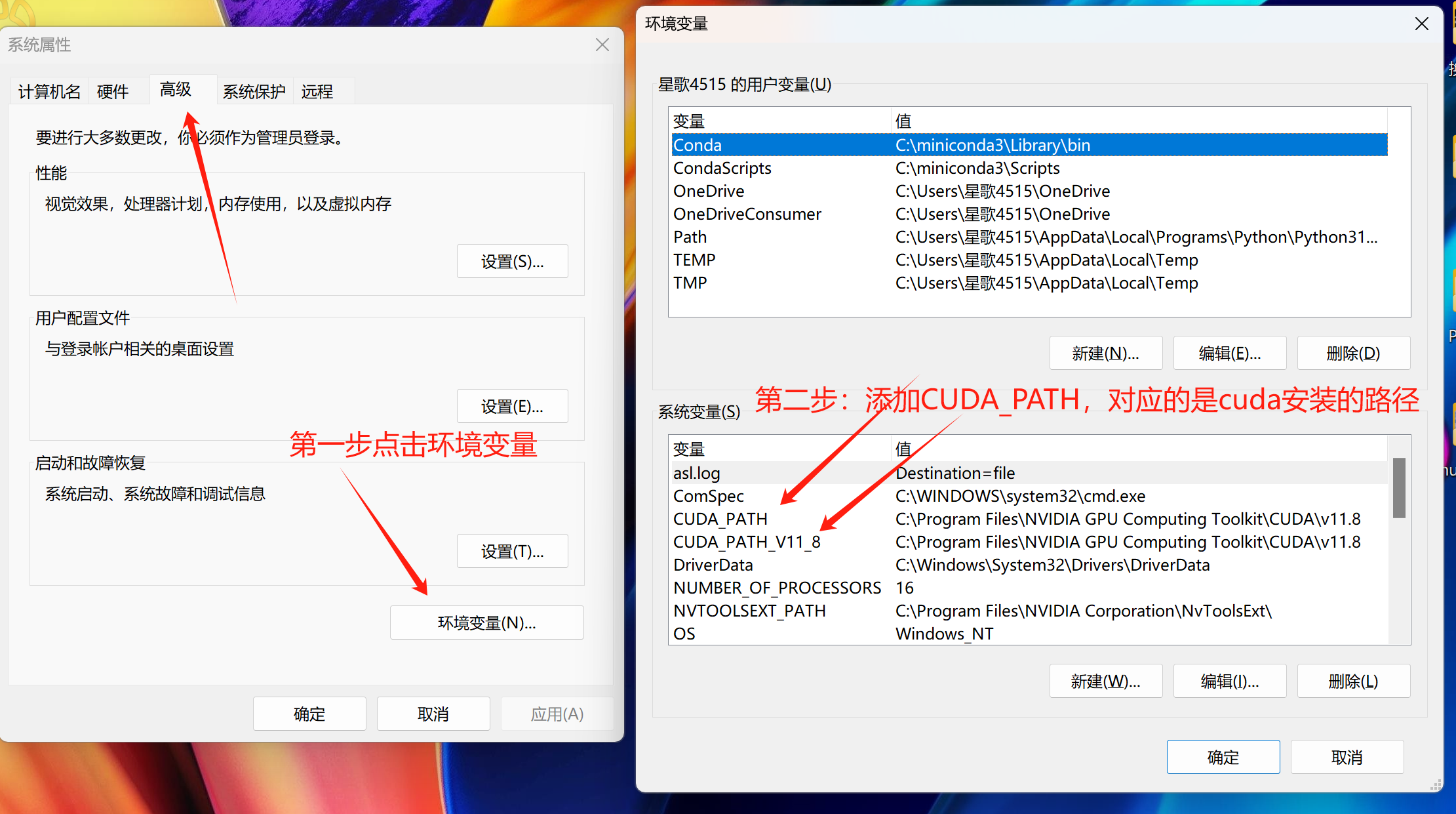
添加cudnn到环境变量
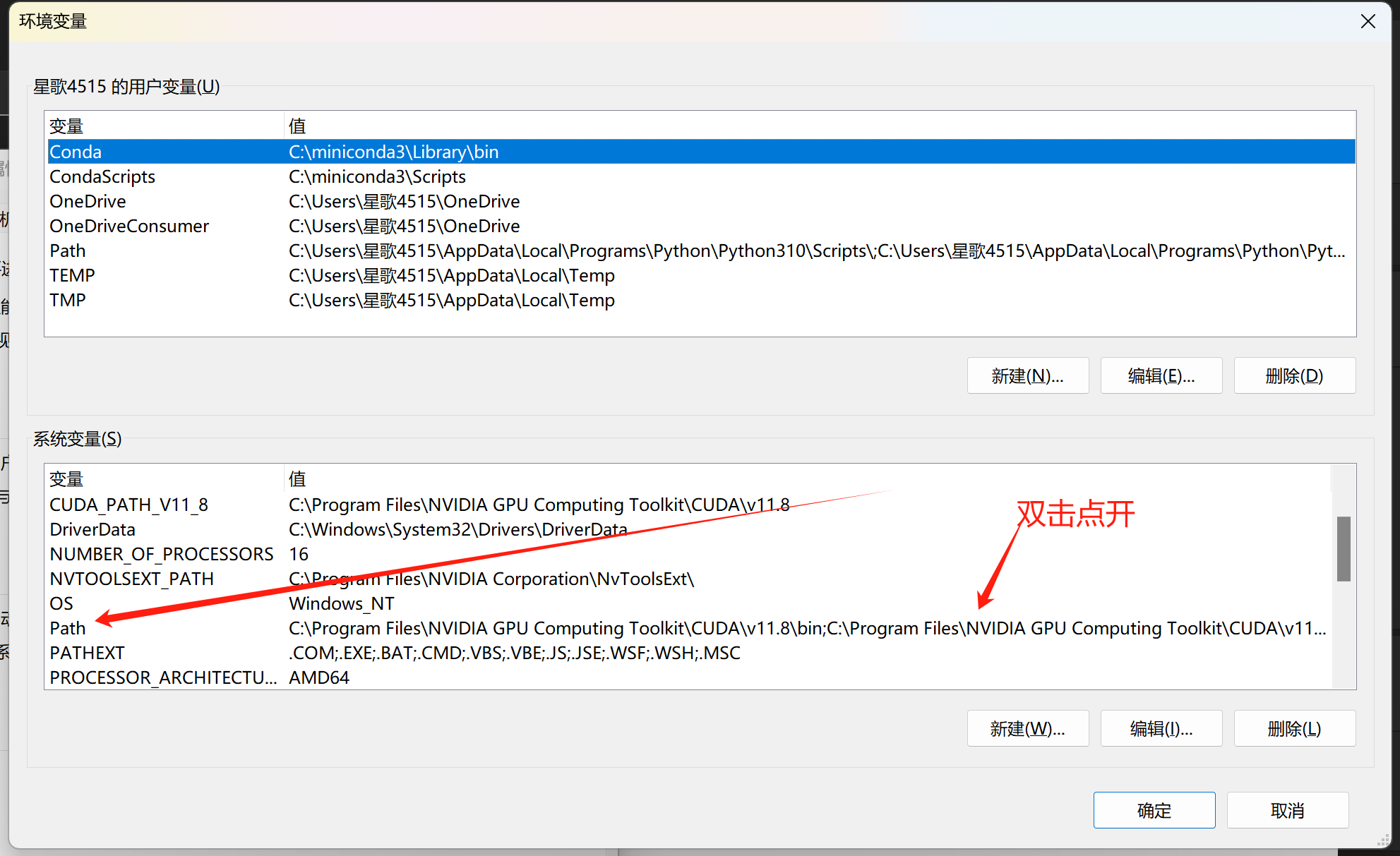
添加环境变量
C:\Program Files\NVIDIA GPU Computing Toolkit\CUDA\v11.8\bin
C:\Program Files\NVIDIA GPU Computing Toolkit\CUDA\v11.8\libnvvp有遗漏或者不对的可以在我的公众号留言哦